Kako zatvoriti Word 2010 dokument

U ovom vodiču saznajte kako lako zatvoriti Word 2010 dokument koristeći različite metode, uključujući opciju spremanja.
Dijelite datoteke s drugima kako bi mogli vidjeti ili uređivati vaš rad s vašeg iPada ili Maca. Dijeljenje je način suradnje s drugima na datotekama sustava Office. Počevši od prozora OneDrive, možete dijeliti mapu (tj. sve datoteke u mapi) ili pojedinačnu datoteku.
Slijedite ove korake za dijeljenje datoteke (ili svih datoteka u mapi) slanjem poruke e-pošte s vezama na datoteke. Sve što primatelj vaše e-poruke mora učiniti kako bi pročitao ili pregledao datoteku je kliknuti na vezu.
Na OneDriveu odaberite datoteku ili mapu koju želite podijeliti.
Dodirnite ili kliknite gumb ili vezu Dijeli (ili Dijeli mapu).
Možete pronaći gumb ili poveznicu Dijeli:
Na alatnoj traci OneDrive
U oknu Detalji
Vidjet ćete prozor Dijeli. Ako već dijelite datoteku ili mapu, imena dijeljenih korisnika pojavljuju se na lijevoj strani prozora.
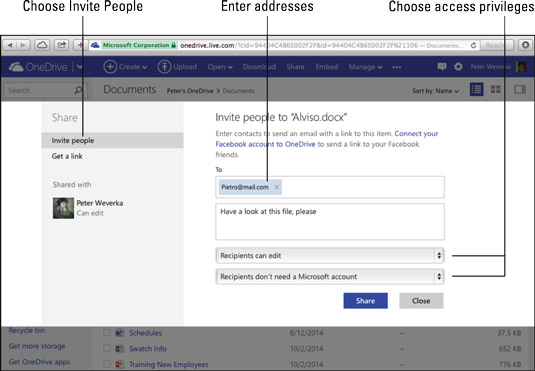
Dijeljenje datoteka putem e-pošte.
Odaberite Pozovi ljude.
Unesite adrese e-pošte osoba s kojima ćete dijeliti datoteku ili mapu. Unesite i poruku, ako želite.
Ako želite primatelje svoju e-mail poziv da biste mogli vidjeti bez pretplate t o Office 365, dodirnite ili kliknite gumb Dijeli sada; inače, nastavite čitati.
Dodirnite ili kliknite vezu Primatelji mogu samo vidjeti.
Pojavljuju se padajući izbornici.
Odaberite privilegije pristupa na padajućem izborniku.
Na prvom izborniku odaberite mogu li primatelji pregledavati datoteku(e) ili pregledavati i uređivati datoteku(e).
Na drugom izborniku odaberite trebaju li primatelji pretplatu na Office 365 za pregled ili pregled i uređivanje datoteka.
Dodirnite ili kliknite gumb Dijeli.
Otvara se prozor Dijeli. Govori vam tko dijeli datoteku ili mapu s vama. Možete se vratiti u ovaj prozor u bilo kojem trenutku kako biste poništili dijeljenje datoteka ili mapa, kao i promijenili način dijeljenja datoteka i mapa.
Slijedite ove upute za dijeljenje datoteke (ili svih datoteka u mapi) generiranjem hiperveze. Nakon što OneDrive generira vezu, možete je objaviti ili poslati drugima.
U prozoru OneDrive odaberite datoteku ili mapu koju želite podijeliti.
Dodirnite ili kliknite gumb ili vezu Dijeli (ili Dijeli mapu).
Vidjet ćete prozor Dijeli za generiranje veze na vašu datoteku ili mapu.
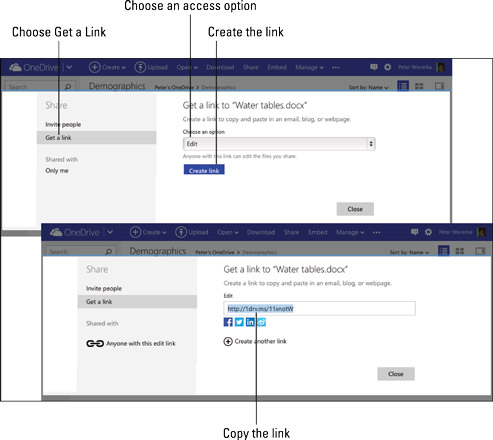
Dijeljenje datoteka generiranjem veze.
Odaberite Get a Link da biste generirali vezu na svoju datoteku ili mapu.
Odaberite opciju pristupa na padajućem izborniku.
Ovdje su vaši izbori:
Samo prikaz: drugi mogu vidjeti datoteku (ili sve datoteke u mapi ako se mapa dijeli), ali ne mogu uređivati datoteku(e).
Uredi: drugi mogu pregledavati i uređivati datoteku (ili sve datoteke u mapi ako se mapa dijeli).
Javno: Apsolutno svatko može vidjeti datoteku (ili datoteke u mapi ako se mapa dijeli), ali ne može uređivati datoteku. Datoteka se može pretraživati putem Googlea i drugih tražilica. Svatko s internetskom vezom može pronaći datoteku i pogledati je.
Dodirnite ili kliknite Stvori vezu.
OneDrive generira vezu. Možete dodirnuti ili kliknuti Skrati vezu da biste generirali kraću verziju veze koja je lakše upravljati.
Odaberite vezu (dvaput je kliknite) i odaberite Kopiraj.
Sada možete zalijepiti vezu gdje želite - na blog, web stranicu ili poruku e-pošte.
Još jedan način dijeljenja datoteka je generiranje HTML koda za vezu i ugradnja HTML koda u web stranicu ili blog. Posjetitelj web stranice ili bloga može kliknuti vezu i otvoriti datoteku koju želite podijeliti. Slijedite ove korake za generiranje HTML koda za potrebe dijeljenja datoteka:
U prozoru OneDrive odaberite datoteku koju želite podijeliti.
Dodirnite ili kliknite gumb Ugradi na alatnoj traci OneDrive.
Otvara se prozor Embed.
Dodirnite ili kliknite gumb Generiraj.
OneDrive generira HTML kod.
Desnom tipkom miša kliknite kod i odaberite Kopiraj.
Ugradite ovaj kod u web stranicu da biste stvorili vezu.
U ovom vodiču saznajte kako lako zatvoriti Word 2010 dokument koristeći različite metode, uključujući opciju spremanja.
Ako radite s Office 2011 za Mac, lako možete premjestiti svoje grafikone iz Excela u Word i PowerPoint. Uputstvo s jasnim koracima koji koriste <strong>Excel grafikone</strong>
Možete stvoriti neke prilično kul i komplicirane jednadžbe pomoću zgodne značajke jednadžbe u PowerPointu 2013. U ovom vodiču pronađite korake kako dodati jednadžbe i optimizirati ih.
Word 2013 vam omogućuje postavljanje određenih formata kao što je uvlačenje prvog retka odlomka. Slijedite ove korake da ga postavite automatski.
Ponekad vam je potreban Outlook 2013 da vas podsjeti na važne datume ili naknadne aktivnosti. Možete koristiti zastavice, na primjer, da vas podsjeti da nazovete nekoga sljedeći tjedan. Najbolji način da se prisjetite je da označite ime te osobe na popisu kontakata. Podsjetnik će se pojaviti u vašem kalendaru. Kontakti nisu […]
Svaki aspekt izgleda tablice može se formatirati u Wordu u Office 2011 za Mac. Možete primijeniti stilove koji spajaju ćelije u veće ćelije, razdvojiti ih, promijeniti boje obruba, stvoriti sjenčanje ćelija i još mnogo toga. Primjena stila tablice iz vrpce sustava Office 2011 za Mac Kartica Tablice na vrpci […]
Kada koristite Word u sustavu Office 2011 za Mac, možete primijeniti stilove tablice da biste promijenili izgled ćelija. Ako ne možete pronaći postojeći koji zadovoljava vaše potrebe, možete stvoriti nove stilove tablice unutar dijaloškog okvira Stil. Poduzmite ove korake: U programu Word 2011 za Mac odaberite Format→Stil. Otvara se dijaloški okvir Stil. Kliknite […]
Kada koristite Office 2011 za Mac, uskoro ćete otkriti da Word 2011 može otvarati web-stranice koje ste spremili iz web-preglednika. Ako web-stranica sadrži tablicu HTML (HyperText Markup Language), možete koristiti značajke Wordove tablice. Možda će vam biti lakše kopirati samo tablični dio web stranice […]
Iako zapravo ne možete stvoriti vlastite teme od nule, Word 2007 nudi mnoge ugrađene teme koje možete mijenjati kako bi odgovarale vašim potrebama. Širok raspon tema omogućuje vam miješanje i uparivanje različitih fontova, boja i efekata oblikovanja kako biste stvorili vlastitu prilagodbu.
Možete izmijeniti ugrađenu ili prilagođenu temu u programu Word 2007 kako bi odgovarala vašim potrebama. Možete miješati i kombinirati različite fontove, boje i efekte kako biste stvorili izgled koji želite.






